- Die meisten Benutzer berichteten, dass veraltete Treiber die Hauptursache für die Unfähigkeit sind, die Bildschirmhelligkeit anzupassen.
- In der Zwischenzeit können andere Treiberaktualisierungen auch den Treiber des generischen Monitors deaktivieren, was dieses Problem verursachen kann.
- Wenn sich die Bildschirmhelligkeit Ihres Laptops nicht anpasst, überprüfen Sie die Einstellungen der Energieoptionen.

XINSTALLIEREN SIE, INDEM SIE AUF DIE DOWNLOAD-DATEI KLICKEN
Diese Software hält Ihre Treiber am Laufen und schützt Sie so vor häufigen Computerfehlern und Hardwareausfällen. Überprüfen Sie jetzt alle Ihre Treiber in 3 einfachen Schritten:
- Laden Sie DriverFix herunter (verifizierte Download-Datei).
- Klicken Scan starten um alle problematischen Treiber zu finden.
- Klicken Treiber aktualisieren um neue Versionen zu erhalten und Fehlfunktionen des Systems zu vermeiden.
- DriverFix wurde heruntergeladen von 0 Leser in diesem Monat.
Wenn Sie über einen längeren Zeitraum ständig an Ihrem Laptop arbeiten, ist es notwendig, die einzustellen Bildschirmhelligkeit, um Ihre Augen zu schützen und auch die Batterielebensdauer durch Maximum zu verlängern Leistung.
Benutzer haben jedoch berichtet, dass sie die Bildschirmhelligkeit nicht auf ihrem anpassen können HP Envy x360. Die meisten Benutzer behaupten, dass ihre Bildschirmhelligkeit nach dem Upgrade ihrer Windows-Version immer auf Maximum ist.
Wenn Sie die Helligkeit überhaupt nicht ändern können, können Sie auf die grundlegende Lösung zurückgreifen, indem Sie Ihren PC neu starten. Obwohl es einfach ist, ist es effektiver bei der Lösung der meisten PC-Probleme.
Abgesehen davon enthält dieser Artikel Fehlerbehebungen, die für andere Benutzer mit einer ähnlichen Situation wirksam waren. Es ist ratsam, die Anweisungen in den Fixes strikt zu befolgen.
Wie kann ich beheben, dass die Helligkeit des HP Envy X360 nicht funktioniert?
1. Ändern Sie die Grafikeigenschaften
- Klicken Sie mit der rechten Maustaste auf Ihren Desktop und wählen Sie aus Grafikeigenschaften.

- Auswählen Fortgeschrittener Modus und klicken Sie auf OK.
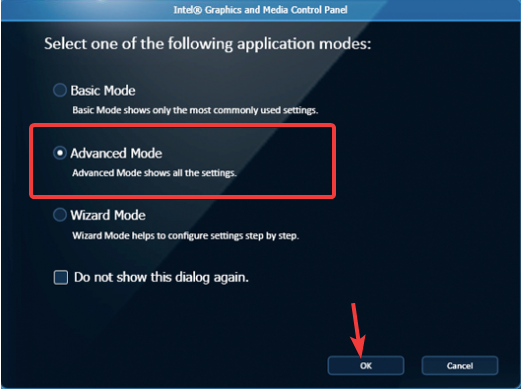
- Klicken Anzeige aus dem linken Bereich und wählen Sie aus Farbverbesserung. Fahren Sie mit der Anpassung fort Helligkeit Verwenden Sie den Schieberegler, bis Sie damit vertraut sind.
- Klicken Anwenden Schaltfläche unten, um die Helligkeitseinstellung zu speichern.
Es kann hilfreich sein, die Helligkeit im Menü „Grafikeigenschaften“ anzupassen. Da dies vom Grafikkartentreiber gesteuert wird, funktioniert es bei einigen Benutzern mit niedrigeren Versionen möglicherweise nicht.
- 6 Möglichkeiten, das TikTok-Profilbild zu reparieren, wenn es sich nicht ändert
- 5 Möglichkeiten, den Avastui.exe-Anwendungsfehler zu beheben
- Beheben Sie den gefürchteten Scribd-Fehler 1001 in 5 intuitiven Schritten
- 7 effektive Korrekturen für TikTok-Netzwerkverbindungsfehler
- Dell XPS 17 Überhitzung: 4 Möglichkeiten, das Problem schnell zu beheben
2. Aktualisieren Sie den Treiber
- Beginnen Sie mit einem Rechtsklick auf die Start Symbol und klicken Sie dann auf Gerätemanager um es zu öffnen.

- Erweitere die Display-Adapter Abschnitt und klicken Sie dann mit der rechten Maustaste auf die Grafikkarte und zuletzt anklickenTreiber aktualisieren.

- Auswählen Automatische Suche nach aktualisierter Treibersoftware und warten Sie, bis Ihr Betriebssystem den entsprechenden Treiber installiert hat.
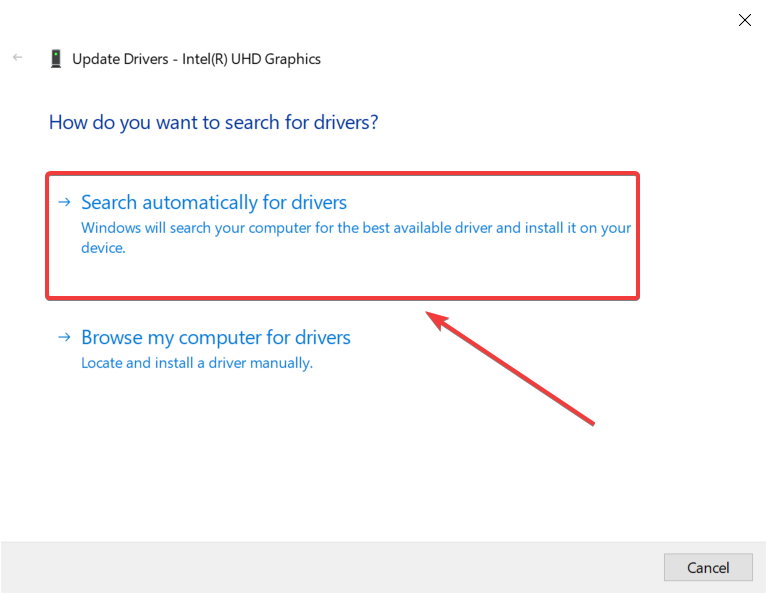
- PC neu starten wirksam werden.
Die meisten Benutzer haben berichtet, dass ihre Probleme mit ihren Grafikkartentreibern zusammenhängen. Daher wird diese Lösung wahrscheinlich Ihr Problem mit der Bildschirmhelligkeit lösen.
Falls Ihr Treiber nicht automatisch aktualisiert werden konnte, empfehlen wir dringend den Download DriverFix für Ihre Treiber-Updates. Sie können die neuesten Updates für alle Ihre Treiber schneller installieren und es ist auch einfacher zu bedienen.
⇒Holen Sie sich DriverFix
3. Generischen PnP-Monitor aktivieren
- Beginnen Sie mit einem Rechtsklick auf die Start Symbol und klicken Sie dann auf Gerätemanager um es zu öffnen.

- Erweitere die Monitore und Rechtsklick Generische PnP-Monitore. Auswählen Gerät aktivieren.
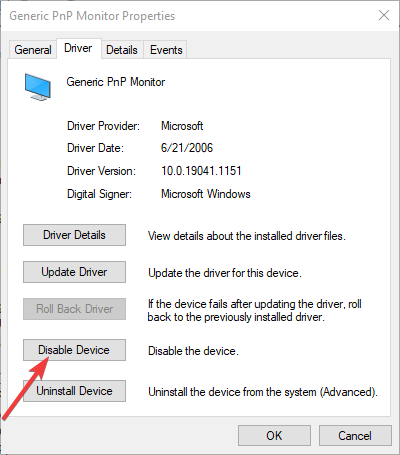
- PC neu starten wirksam werden.
Der Monitortreiber kann während anderer Treiberaktualisierungen deaktiviert werden, was Sie daran hindert, die Bildschirmhelligkeit auf dem HP Envy x360 anzupassen. Es sollte nach der Aktivierung behoben werden.
4. Ändern Sie die Einstellungen der Energieoptionen
- Drücken Sie Windows-Taste + R und Eingabe powercfg.cpl. Klicken OK starten.
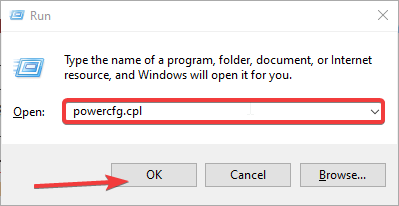
- Wählen Planeinstellungen ändern und klicken Erweiterte Energieeinstellungen ändern.

- Auswählen Anzeige und klicken Sie auf die + unterzeichnen, um zu erweitern Bildschirmhelligkeit. Passen Sie die Bildschirmhelligkeit manuell an.
- Auswählen Gedimmte Displayhelligkeit und stellen Sie es auf Spiegeln ein Schritt 3. Ausschalten Ermöglichenadaptive Helligkeit.
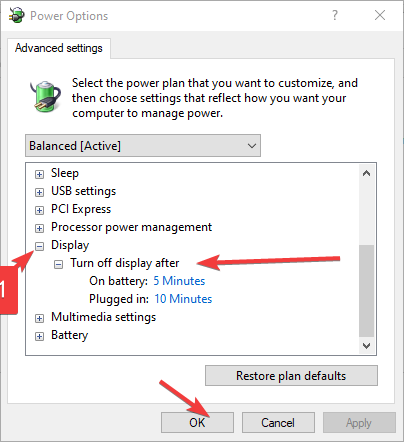
Weitere Informationen zu Lösungen, die Ihr Problem beheben könnten, finden Sie in unserem Artikel auf Reparatur der Windows 10-Helligkeit funktioniert nicht.
Alternative, Funktioniert die Helligkeit in Windows 11 nicht? Wenden Sie diese Fixes an ist eine weitere vollständige Anleitung für Benutzer von Windows 11, um ihre Probleme mit der Bildschirmhelligkeit zu lösen.
Wir würden gerne Ihre Fragen und Vorschläge dazu hören, was in diesem Leitfaden im Kommentarbereich unten für Sie funktioniert.
 Haben Sie immer noch Probleme?Beheben Sie sie mit diesem Tool:
Haben Sie immer noch Probleme?Beheben Sie sie mit diesem Tool:
- Laden Sie dieses PC-Reparatur-Tool herunter auf TrustPilot.com mit „Großartig“ bewertet (Download beginnt auf dieser Seite).
- Klicken Scan starten um Windows-Probleme zu finden, die PC-Probleme verursachen könnten.
- Klicken Alles reparieren um Probleme mit patentierten Technologien zu beheben (Exklusiver Rabatt für unsere Leser).
Restoro wurde heruntergeladen von 0 Leser in diesem Monat.

![HP Envy angeschlossen, aber nicht geladen unter Windows 10 [FIX]](/f/a030204d8e897decaadfb7cec8783d69.jpg?width=300&height=460)
![HP Envy x360 Touchscreen funktioniert nicht [Schnelle Lösung]](/f/80475fe276bad9d4047fe327f58ade3b.png?width=300&height=460)